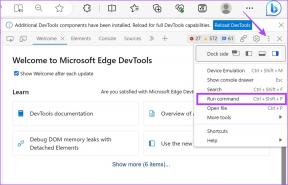Popravite kritično napako v strukturi v sistemu Windows 10
Miscellanea / / November 28, 2021
Popravi napako kritične strukture: Večina uporabnikov operacijskih sistemov Windows 8.1 in Windows 10 se je soočila s težavo s kritično korupcijo strukture. Ta napaka se pogosto pojavi, če kdo uporablja katero koli programsko opremo za emulacijo ali virtualne stroje. Ta napaka se bo pojavila z modrim zaslonom smrti (žalosten čustveni simbol), na spodnji sliki pa lahko vidite sporočilo o napaki, ki pravi »Korupcija kritične strukture”.

Številni uporabniki so doslej poročali o tej težavi. Vendar vam ni treba skrbeti za to, ker ta napaka ni tako nadležna, kot se zdi. Modri zaslon bo zadržal odštevanje, preden znova zaženete sistem. Ta napaka se pojavi zlasti, če so stari gonilniki morda postali nezdružljivi z novo različico sistema Windows. Ko naletite na to napako, ne pozabite, da je v vašem sistemu nekakšna poškodba podatkov. V tem članku boste našli nekaj možnih rešitev in popravkov te težave.
Vsebina
- Popravite kritično napako v strukturi v sistemu Windows 10
- 1. način: Odstranite nekatere programe
- 2. način: Posodobite gonilnik video kartice
- 3. način: Preverite dnevnik pregledovalnika dogodkov
- 4. način: Izvedite čisti zagon
- 5. način: Zaženite Driver Verifier
- 6. način: Zaženite diagnostiko pomnilnika Windows
Popravite kritično napako v strukturi v sistemu Windows 10
Poskrbite za ustvarite obnovitveno točko samo v primeru, da gre kaj narobe.
1. način: Odstranite nekatere programe
Obstaja nekaj posebnih programov, ki lahko povzročijo to napako v vašem sistemu. Torej, najpreprostejši način za premagovanje te težave je odstranitev programov, ki povzročajo napako. Na spodnjem seznamu je navedenih nekaj programov, ki povzročajo napako –
- MacDriver
- Intel Hardware Accelerated Execution Manager
- Alkohol 120%
- Android emulator
- Bluestacks
- Virtualbox
- Deamon Tools
Ko zaznate katero od teh aplikacij v vašem sistemu, jo preprosto odstranite. Koraki za odstranitev teh programov so:
1. Iščite Nadzorna plošča v iskalnem polju Windows in kliknite na zgornji rezultat, ki pravi Nadzorna plošča.

2. Zdaj kliknite »Odstranite program” možnost.

3. Zdaj s seznama programov izberite programe, ki so navedeni na zgornjem seznamu in odstraniti njim.
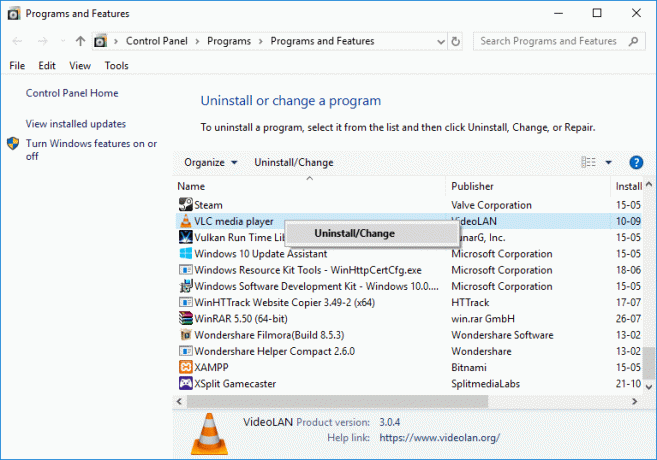
2. način: Posodobite gonilnik video kartice
Napaka kritične strukture strukture se lahko pojavi tudi zaradi napačnih ali zastarelih gonilnikov grafične kartice. Eden od načinov za odpravo te napake je posodobitev grafičnih gonilnikov v sistemu –
Ročno posodobite grafične gonilnike z upraviteljem naprav
1. Pritisnite tipko Windows + R in nato vnesite devmgmt.msc in pritisnite enter, da odprete Upravitelj naprav.

2. Nato razširite Adapterji zaslona in z desno tipko miške kliknite svojo grafično kartico in izberite Omogoči.

3. Ko to storite znova, z desno tipko miške kliknite svojo grafično kartico in izberite »Posodobite gonilnik“.

4.Izberite “Samodejno poiščite posodobljeno programsko opremo gonilnika« in pustite, da konča postopek.

5. Če so bili zgornji koraki v pomoč pri odpravljanju težave, potem zelo dobro, če ne, nadaljujte.
6. Znova z desno tipko miške kliknite svojo grafično kartico in izberite »Posodobite gonilnik« tokrat na naslednjem zaslonu izberite »Prebrskaj moj računalnik za programsko opremo gonilnika.“

7. Zdaj izberite »Naj izberem s seznama razpoložljivih gonilnikov na mojem računalniku.”

8. končno, izberite najnovejši gonilnik s seznama in kliknite Naslednji.
9. Pustite, da se zgornji postopek konča in znova zaženite računalnik, da shranite spremembe.
Sledite istim korakom za vgrajeno grafično kartico (ki je v tem primeru Intel), da posodobite gonilnike. Poglejte, če ste sposobni Popravite kritično napako v strukturi v sistemu Windows 10, če ne, nadaljujte z naslednjim korakom.
Samodejno posodobi grafične gonilnike s spletnega mesta proizvajalca
1. Pritisnite tipko Windows + R in v pogovornem oknu vnesite »dxdiag« in pritisnite enter.

2. Po tem poiščite zavihek zaslona (obstajata dva zavihka zaslona, eden za integrirano grafično kartico in še ena bo Nvidia) kliknite zavihek Display in poiščite svoj grafične kartice.

3. Zdaj pojdite na gonilnik Nvidia prenesi spletno mesto in vnesite podrobnosti izdelka, ki jih pravkar izvemo.
4. Po vnosu podatkov poiščite svoje gonilnike, kliknite Strinjam se in prenesite gonilnike.

5. Po uspešnem prenosu namestite gonilnik in uspešno ste ročno posodobili gonilnike Nvidia.
3. način: Preverite dnevnik pregledovalnika dogodkov
Pregledovalnik dogodkov je zelo pomembno orodje v sistemu Windows, s katerim lahko odpravite številne težave, povezane z operacijskim sistemom. Vse informacije o različnih napakah in njihovih vzrokih so navedene v pregledovalniku dogodkov. Tako lahko v pregledovalniku dogodkov najdete veliko več informacij o napaki v kritični strukturi in vzrokih za to napako.
1. Z desno tipko miške kliknite meni Start ali pritisnite tipko za bližnjico Tipka Windows + X nato izberite Pregledovalnik dogodkov.

2. Zdaj, ko se odpre to okno pripomočka, se pomaknite do«Dnevniki sistema Windows”& potem”sistem”.

3. Počakajte nekaj sekund, da Windows naloži potrebne zapise.
4. Zdaj v razdelku Sistem poiščite karkoli sumljivega, kar bi lahko povzročilo napako kritične strukture v sistemu Windows 10. Preverite, ali je določen program krivec, zato ga odstranite iz sistema.
5. Tudi v pregledovalniku dogodkov lahko preverite vse programe, ki so se izvajali tik pred zrušitvijo sistema. Lahko preprosto odstranite tiste programe, ki so se izvajali v času zrušitve, in preverite, ali zmorete Popravite kritično napako v strukturi.
4. način: Izvedite čisti zagon
Včasih je lahko programska oprema tretjih oseb v konfliktu z operacijskim sistemom Windows in lahko povzroči napako Blue Screen of Death. Če želite popraviti kritično napako v strukturi, morate to storiti opravite čisti zagon v računalniku in korak za korakom diagnosticirajte težavo.
1. Pritisnite tipko Windows + R, nato vnesite »msconfig« in pritisnite Enter.
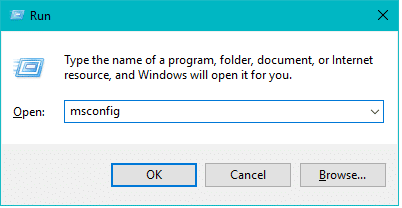
2. Odpre se okno System Configuration.

3. Preklopite na “Storitve” zavihek, kljukica škatla z napisom "Skrij vse Microsoftove storitve« in kliknite »Onemogoči vse”.
4. Pojdite na zavihek Startup in kliknite povezavo »Odprite upravitelja opravil”.
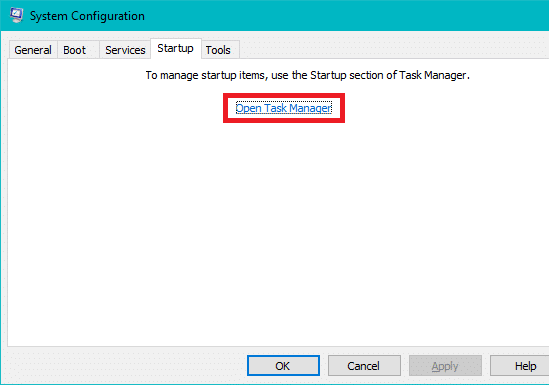
5. Iz "Začeti” v upravitelju opravil, morate izbrati elemente, ki niso potrebni ob zagonu, nato pa “Onemogoči" njim.
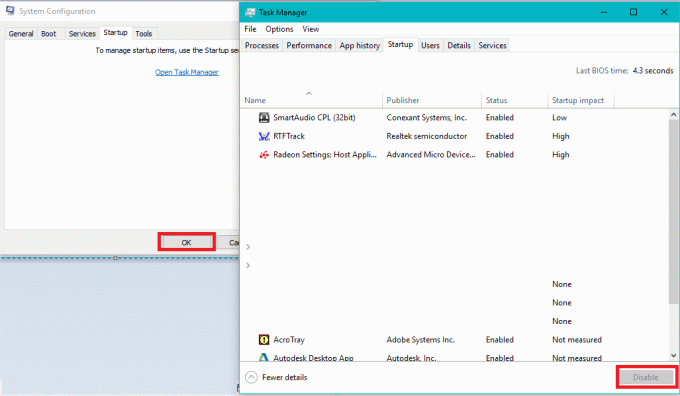
6. Nato zaprite upravitelja opravil in znova zaženite računalnik, da shranite spremembe.
5. način: Zaženite Driver Verifier
Ta metoda je uporabna le, če se lahko prijavite v svoj Windows, običajno ne v varnem načinu. Nato se prepričajte ustvarite točko za obnovitev sistema.

teci Preverjevalnik gonilnikov po vrstnem redu Popravite kritično napako v strukturi. S tem bi odpravili vse sporne težave z gonilniki, zaradi katerih lahko pride do te napake.
6. način: Zaženite diagnostiko pomnilnika Windows
1.Vrsta Diagnostika pomnilnika Windows v iskalni vrstici Windows in odprite nastavitve.

Opomba: To orodje lahko zaženete tudi s pritiskom na "Tipka Windows + R” in vnesite “mdsched.exe« v pogovornem oknu za zagon in pritisnite enter.

2.V naslednjem pogovornem oknu sistema Windows morate izbrati Znova zaženite zdaj in preverite težave.
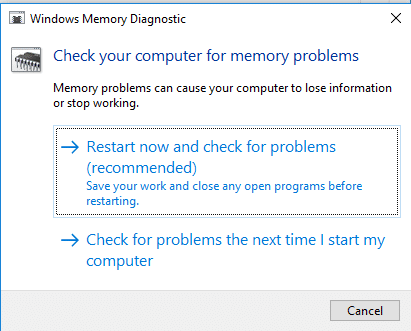
3. Za zagon diagnostičnega orodja morate znova zagnati računalnik. Medtem ko se bo program izvajal, ne boste mogli delati na vašem računalniku.
4. Po ponovnem zagonu računalnika se bo odprl spodnji zaslon in Windows bo začel diagnostiko pomnilnika. Če so odkrite kakršne koli težave z RAM-om, vam bo prikazano v rezultatih, sicer bo prikazano »Težave niso bile zaznane”.

Priporočeno:
- Popravite ponovni zagon računalnika Windows brez opozorila
- Popravite napako ERR_CACHE_MISS v Google Chromu
- Pospešite svoj POČASNI računalnik v 5 minutah!
- Prenesite in namestite DirectX v operacijskem sistemu Windows 10
Upam, da vam je s pomočjo zgornjih korakov uspelo Popravite kritično napako v strukturi v sistemu Windows 10. Če imate še vedno kakršna koli vprašanja v zvezi s tem vodnikom, jih lahko postavite v razdelku za komentarje.